w10系统没有ie浏览器怎么办 win10电脑没有ie浏览器怎么解决
更新时间:2021-10-05 17:26:37作者:zhong
当我们安装完win10系统之后,都发现桌面上是没有ie浏览器,只有edge浏览器,这是win10系统独有的,那么w10系统没有ie浏览器怎么办呢,需要进入windows功能列表里安装即可,下面小编给大家分享win10系统没有ie浏览器的解决方法。
解决方法:
1、进入电脑里,发现浏览器默认只有edge浏览器。
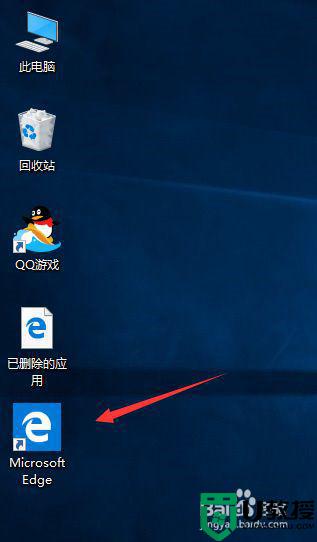
2、先检查开启ie11,右键单击此电脑选择属性。
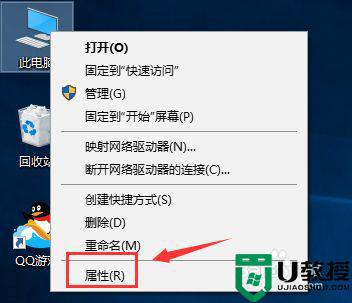
3、进入属性界面点击控制面板。
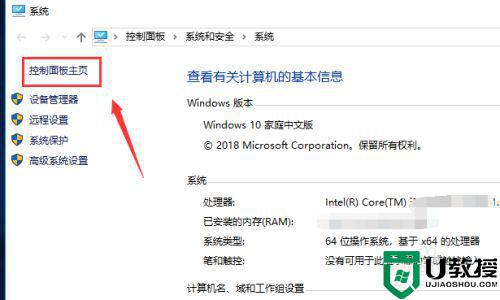
4、在控制面板点击程序下面的卸载程序。
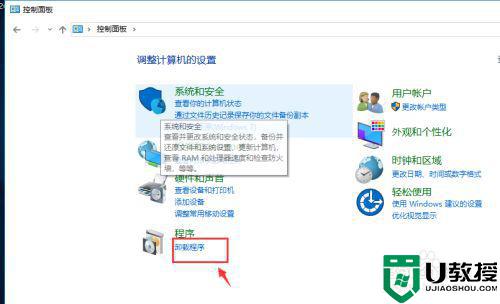
5、在程序面板,点击启用或关闭windows新功能。
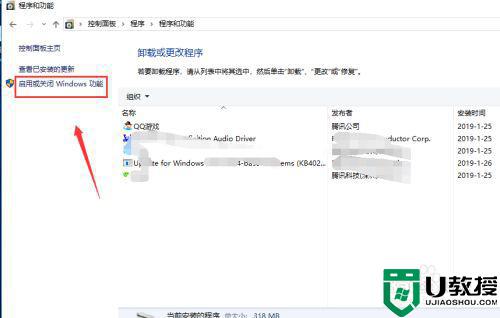
6、进入windows功能列表,勾选internet explore11,点击应用按钮。
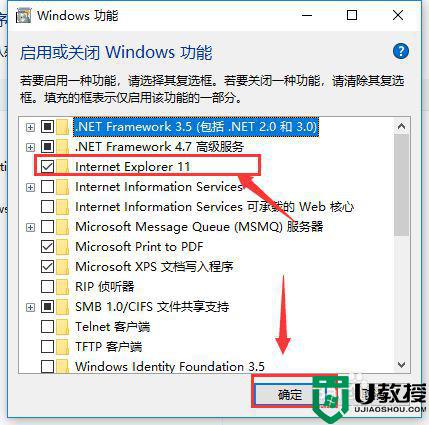
7、点击开始按钮,点击Windows附件进入。
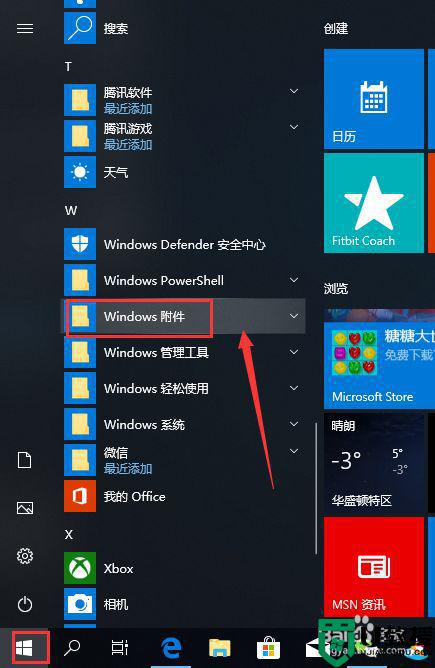
8、在windows附件界面点击internet explore11即可打开ie浏览器,我们可以将ie11放到开始屏幕方便打开。
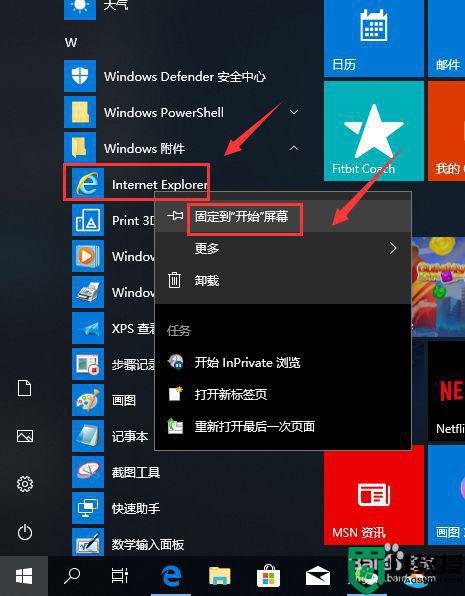
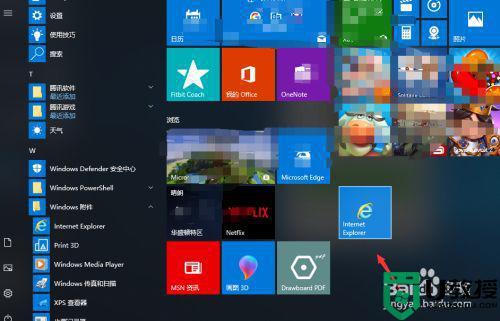
以上就是win10系统没有ie浏览器的解决方法,桌面上没有ie浏览器的话,可以按上面的方法来进行解决。
w10系统没有ie浏览器怎么办 win10电脑没有ie浏览器怎么解决相关教程
- win10系统在哪里开启ie浏览器 win10开启ie浏览器的具体方法
- win10怎么重新安装ie浏览器 win10找回原来IE浏览器的方法
- w10怎么卸载电脑上的ie浏览器 win10电脑ie浏览器怎么卸载
- win10系统ie浏览器版本怎么查看 win10怎么查看电脑ie浏览器版本
- win10系统中打开IE浏览器却是搜狗浏览器如何解决
- 升级win10系统桌面不显示ie浏览器怎么办
- Win11无法打开ie怎么办 Win11无法打开ie浏览器解决方法 系统之家
- 为什么升级win10后桌面没显示ie浏览器 让win10桌面继续显示ie浏览器的方法
- 电脑win10ie浏览器在哪里打开 win10打开ie浏览器的具体方法
- win10系统ie浏览器闪退怎么办 win10打开ie浏览器闪退如何修复
- Win11如何替换dll文件 Win11替换dll文件的方法 系统之家
- Win10系统播放器无法正常运行怎么办 系统之家
- 李斌 蔚来手机进展顺利 一年内要换手机的用户可以等等 系统之家
- 数据显示特斯拉Cybertruck电动皮卡已预订超过160万辆 系统之家
- 小米智能生态新品预热 包括小米首款高性能桌面生产力产品 系统之家
- 微软建议索尼让第一方游戏首发加入 PS Plus 订阅库 从而与 XGP 竞争 系统之家
热门推荐
win10系统教程推荐
- 1 window10投屏步骤 windows10电脑如何投屏
- 2 Win10声音调节不了为什么 Win10无法调节声音的解决方案
- 3 怎样取消win10电脑开机密码 win10取消开机密码的方法步骤
- 4 win10关闭通知弹窗设置方法 win10怎么关闭弹窗通知
- 5 重装win10系统usb失灵怎么办 win10系统重装后usb失灵修复方法
- 6 win10免驱无线网卡无法识别怎么办 win10无法识别无线网卡免驱版处理方法
- 7 修复win10系统蓝屏提示system service exception错误方法
- 8 win10未分配磁盘合并设置方法 win10怎么把两个未分配磁盘合并
- 9 如何提高cf的fps值win10 win10 cf的fps低怎么办
- 10 win10锁屏不显示时间怎么办 win10锁屏没有显示时间处理方法

